极速w7家庭普通版是初级用户喜爱的极速w7系统。统计显示很多用户日常都碰到了msdn 极速w7 64位旗舰系统一键关闭所有运行中程序的实操问题。面对msdn 极速w7 64位旗舰系统一键关闭所有运行中程序这样的小问题,我们该怎么动手解决呢?不经常使用电脑的朋友对于msdn 极速w7 64位旗舰系统一键关闭所有运行中程序的问题可能会无从下手。但对于电脑技术人员来说解决办法就很简单了:首先,在你的windows 7桌面上右键,新建一个快捷方式,然后输入以下内容: 注意,这里请将“pChome”替换成自己电脑的个人用户名。 。看了以上操作步骤,是不是觉得很简单呢?如果你还有什么不明白的地方,可以继续学习小编下面分享给大家的关于msdn 极速w7 64位旗舰系统一键关闭所有运行中程序的问题的具体操作步骤吧。
首先,在你的windows 7桌面上右键,新建一个快捷方式,然后输入以下内容:
taskkill /F /Fi "UsERnAME eq pChome" /Fi "iMAGEnAME ne explorer.exe" /Fi "iMAGEnAME ne dwm.exe"
注意,这里请将“pChome”替换成自己电脑的个人用户名。
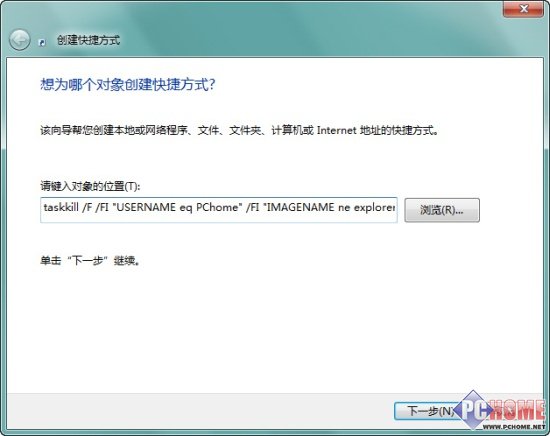
然后【下一步】给这个快捷方式起名,比如:关闭所有进程。
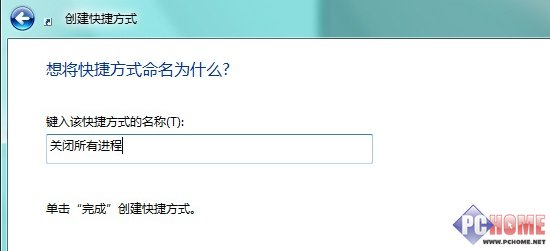
点击【完成】快捷方式就算建好了,你可以把它放在桌面上,或者是锁定到windows 7任务栏上。接着随便启动几个程序,然后双击一下这个快捷方式,看看是不是一下就全关闭了?怎么样,这个小小的快捷方式让程序关闭变得很方便吧。
如果你觉得默认的快捷方式图标不好看,也可以给它再弄个合适的图标,右键这个快捷方式,属性--快捷方式--更改图标。图标资源可以从 C:windowssystem32sHELL32.dll中选择,也可以从C:windowssystem32imageres.dll中寻找。
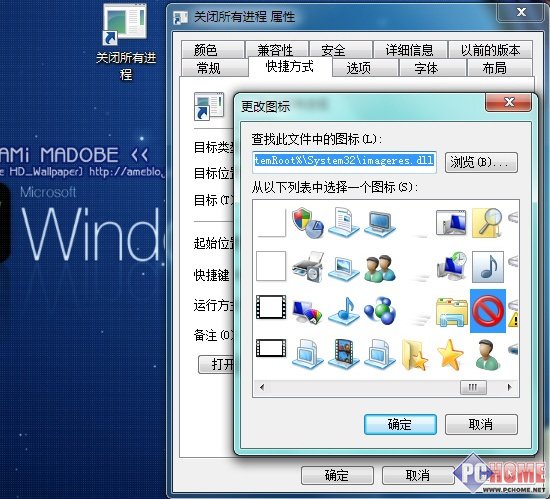
更换图标后,这个快捷方式就像是一个应用程序了。

另外,这个快捷方式除了帮助用户在关机前节省操作外,还可以在windows 7因各种原因出现严重响应延迟问题时,以快刀斩乱麻的形式关掉所有程序,让系统恢复正常。
最后,使用中有一点需要注意:
这个快捷方式的原理是利用 taskkill 命令强制结束除explorer和dwm之外所有以“pChome”为用户名的进程,这其中也会包括安全软件的一些进程,如果不是在关机前使用,要记得手动启动安全软件。当然,我们可以将安全软件相关进程添加到快捷方式里,在快捷方式的“目标”一栏后面增加一段:/Fi "iMAGEnAME ne 安全软件进程名",注意/Fi前后要有空格。
